谷歌怎么创建快捷方式到桌面?谷歌是非常受用户喜爱的免费电脑网页浏览软件。无论是资源查找还是内容下载都可轻松完成,在使用的过程中用户还可以将网页一键添加到桌面上进行快速访问。但很多用户都不知道具体应该如何操作,因此下载咖小编特意为大家带来了最新的一键添加快捷方式至桌面的详细操作指南分享。
1.打开Google界面右上角的“自定义及控制Google chrome”,如下图红框所示;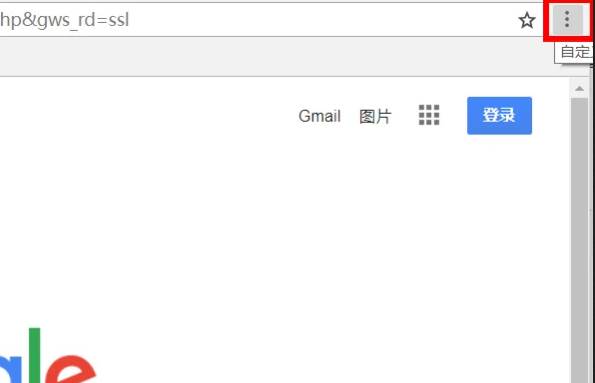
2.在出现的菜单栏里面将光标移至“更多工具”,如下图红框所示;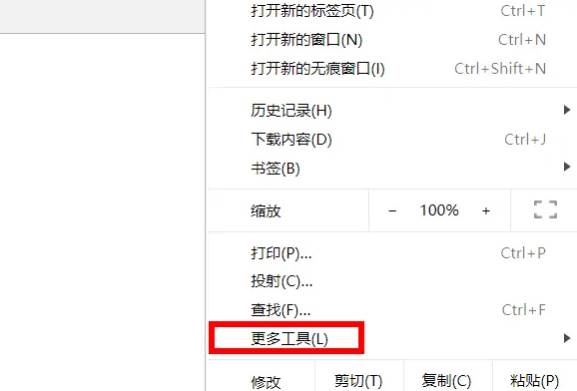
3.在更多工具的菜单选择里面点击“创建快捷方式”,如下图红框所示;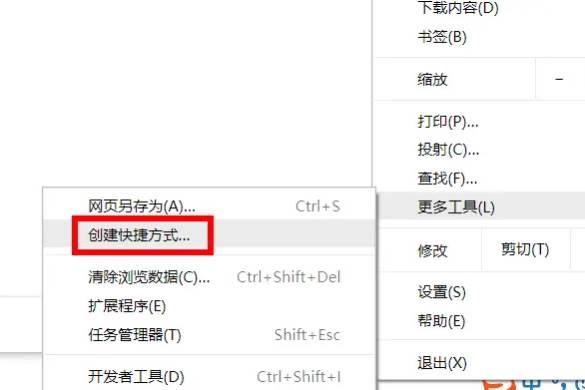
4.弹出创建快捷方式的设置框,可以根据个人的需求设置,然后点击“创建”按钮,如下图红框所示;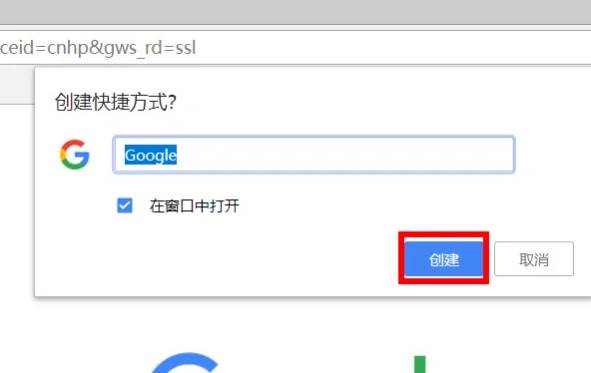
5.就可以在桌面看到刚刚创建的Google快捷方式了,如下图红框所示。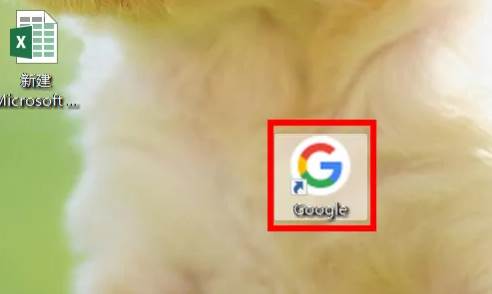
以上就是小编为大家带来的关于谷歌怎么创建快捷方式到桌面-一键添加快捷方式至桌面的详细操作指南分享,想获取更多相关内容可前往下载咖。
复制本文链接软件教程文章为下载咖所有,未经允许不得转载。